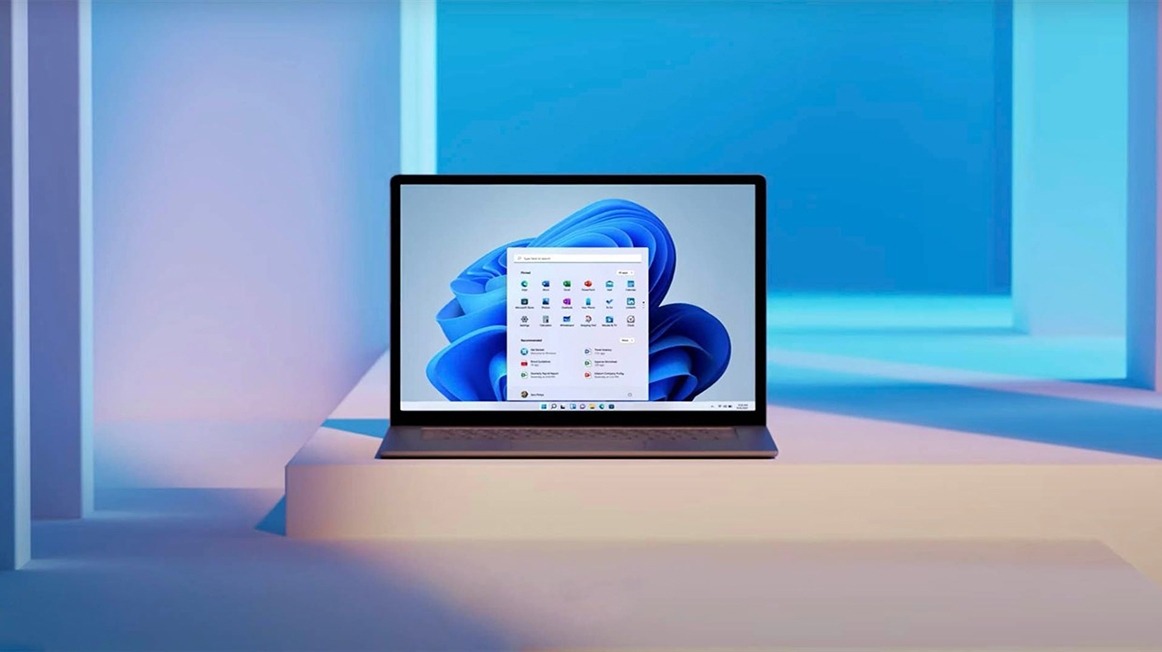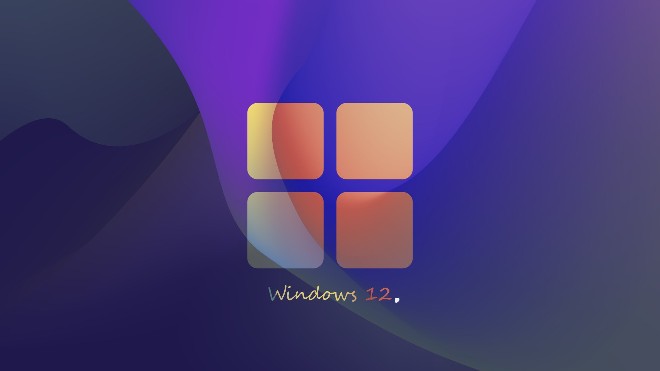Windows 11 không chỉ mang đến cho người dùng PC Windows một hệ điều hành mới mẻ về giao diện mà còn đi kèm hàng loạt những tính năng thú vị cùng khả năng bảo mật được nâng cấp đáng kể. Và trên các máy tính Microsoft Surface – ‘gà nhà’ của ông chủ Windows, Windows 11 lại càng tỏa sáng hơn nữa.
Dưới đây là 4 nguyên do tại sao máy tính Surface tốt hơn khi có Windows 11

1. Trải nghiệm đổ mực hoàn chỉnh hơn
Windows Ink hay Microsoft Ink, Pen & Windows Ink là một tính năng mang tính cách mạng mà Microsoft xây dựng dành riêng cho các máy tính Windows có màn hình cảm ứng, cho phép người dùng thỏa sức sáng tạo và ghi chú nhanh ý tưởng với bút cảm ứng.
Trên Windows 11, Microsoft đã một lần nữa tái thiết kế tính năng này, nhằm giảm độ trễ và cải thiện khả năng đổ mực. Đặc biệt, với bút Surface Slim Pen 2 khả dụng với hai dòng PC Surface mới nhất chạy hệ điều hành Windows 11, Microsoft còn bổ sung thêm khả năng phản hồi xúc giác giúp mô phỏng chính xác cảm giác viết vẽ trên giấy. Chẳng hạn như trong ứng dụng Microsoft Whiteboard, người dùng sẽ cảm nhận được sự khác biệt của từng loại bút khác nhau (highlight/ bút bi/ bút chì).
Hơn nữa, do Windows 11 cho phép tải xuống ứng dụng Android nên việc sử dụng bút Surface để ghi chú trên ứng dụng Kindle nay cũng đã khả thi.
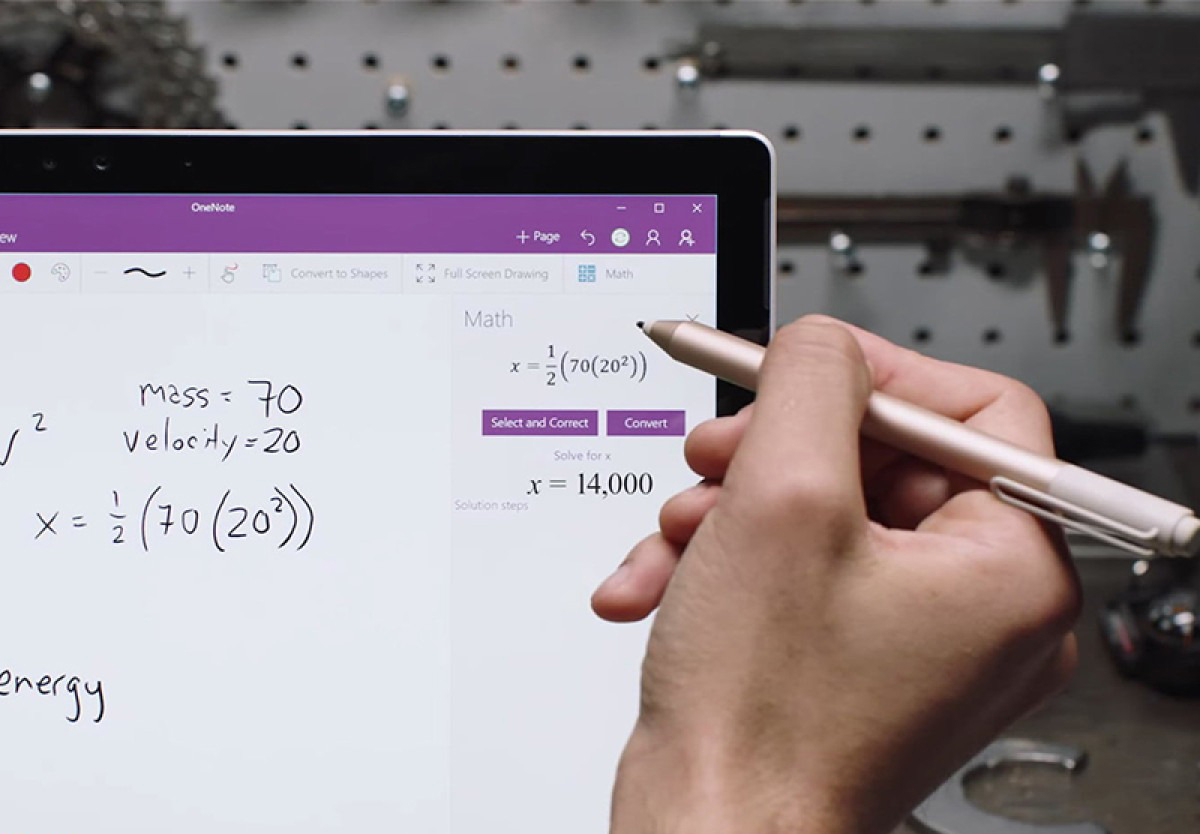
2. Tốc độ đa nhiệm được cải thiện
Surface là dòng thiết bị gắn liền với khái niệm đa nhiệm nhờ khả năng chuyển đổi linh hoạt giữa các chế độ sử dụng. Và trên Windows 11, Microsoft đang một lần nữa tăng tốc khả năng đa nhiệm của các dòng máy Surface với tính năng Snap Assist mới.
Với tính năng này, người dùng Windows 11 có thể chia màn hình thành 2,3 hoặc 4 cửa sổ chỉ với một cú click chuột lên biểu tượng Snap Layout nằm ngay bên cạnh nút phóng to trên cửa sổ.
Trên Windows 10 trở về trước, người dùng buộc phải sử dụng tổ hợp phím để thực hiện điều tương tự.

3. Tự động phát hiện chế độ sử dụng
Trên các dòng Surface Pro, Surface Go hoặc Surface Book chạy Windows 10 trở về trước, người dùng thường phải lựa chọn chế độ laptop hoặc chế độ tablet thủ công trong Action Center. Nhưng trên Windows 11, máy tính Surface sẽ tự động chuyển đổi qua lại giữa hai chế độ sử dụng dựa trên cách người dùng cầm và tương tác với máy.
Cụ thể, chẳng hạn như khi ký hợp đồng ở chế độ tablet, soạn thảo ở chế độ laptop rồi quay trở lại xem với chế độ tablet, Surface sẽ tự động phát hiện và hiện thị ở chế độ phù hợp.
Bên cạnh đó, Windows 11 còn tăng khoảng cách giữa các ứng dụng trên nền, nhờ đó khi sử dụng ở chế độ tablet, người dùng có thể thao tác bằng tay dễ dàng và ít nhầm lẫn hơn.
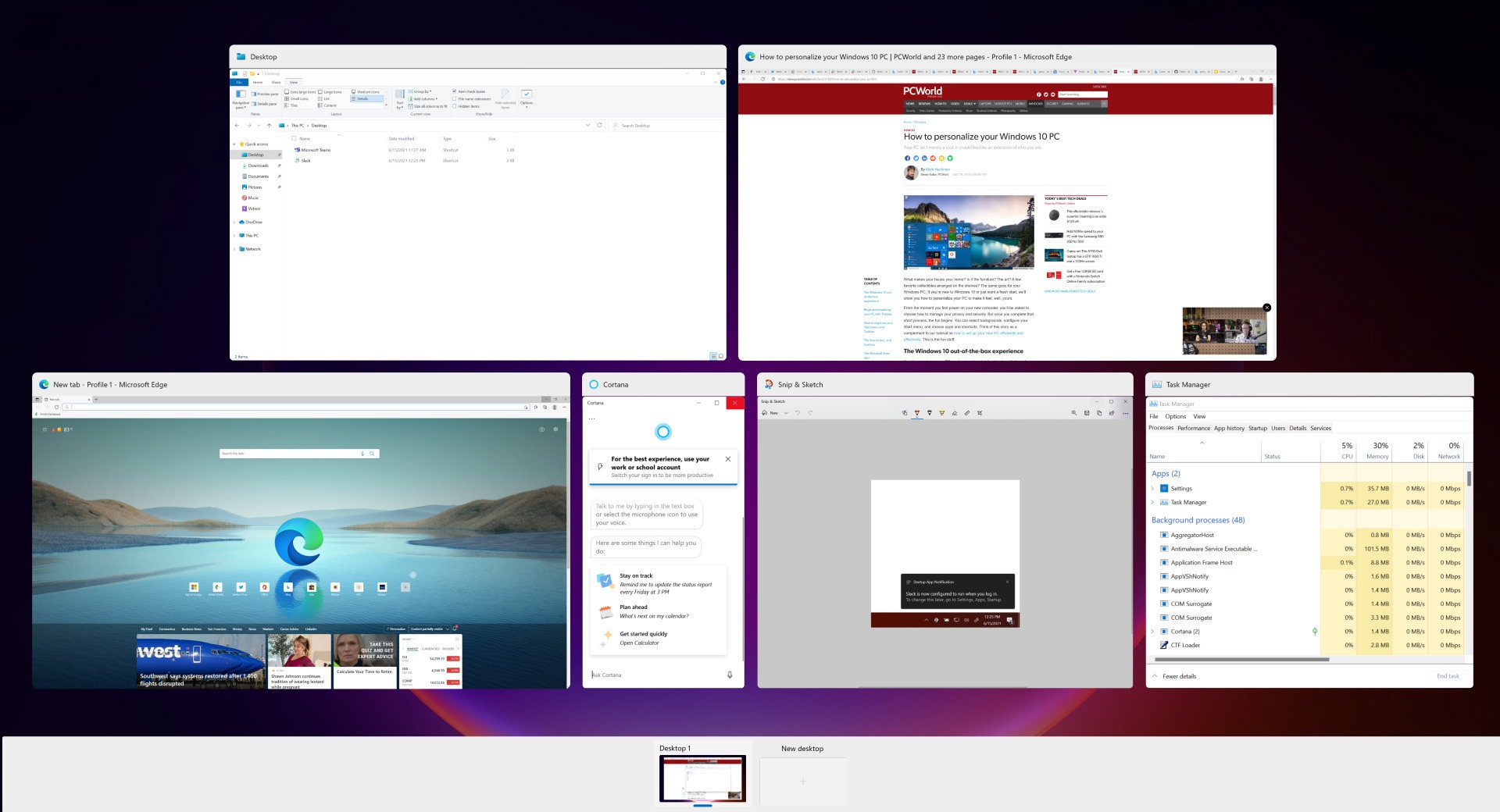
Ngoài ra, Windows 11 cũng bổ sung một số cử chỉ cảm ứng cho các dòng máy có màn hình cảm ứng như Microsoft Surface, gồm
-
Vuốt xuống ba hoặc bốn ngón tay để thu nhỏ ứng dụng
-
Vuốt ba hoặc bốn ngón tay sang trái hoặc phải để chuyển đổi ứng dụng
-
Vuốt lên ba hoặc bốn ngón tay để truy cập Task View
-
Nhấn, giữ bằng bốn ngón tay và vuốt sang trái hoặc phải để chuyển đổi màn hình ảo
4. Tối ưu hóa trải nghiệm đa màn hình
Windows 11 có khả năng ghi nhớ cấu hình và các cài đặt đối với màn hình phụ. Do đó, trong lần kết nối máy tính Surface với màn hình ngoài tiếp theo, người dùng không cần phải thực hiện lại các thiết lập thủ công thông thường.
Đây là sự bổ sung quan trọng đối với các dòng máy có Thunderbolt như Surface Laptop Studio và Surface Pro 8.